- English (English)
- Bulgarian (Български)
- Chinese Simplified (简体中文)
- Chinese Traditional (繁體中文)
- Czech (Čeština)
- Dutch (Nederlands)
- French (Français)
- German (Deutsch)
- Greek (Ελληνικά)
- Hungarian (Magyar)
- Italian (Italiano)
- Japanese (日本語)
- Korean (한국어)
- Polish (Polski)
- Portuguese (Brazilian) (Português (Brasil))
- Slovak (Slovenský)
- Spanish (Español)
- Swedish (Svenska)
- Turkish (Türkçe)
- Ukrainian (Українська)
- Vietnamese (Tiếng Việt)
Tilføje bogmærker
PDF Editoren giver dig mulighed at tilføje bogmærker til PDF-dokumenter.
Sådan oprettes et bogmærke i Bogmærker ruden eller ved hjælp af en genvejsmenu.
- Sådan oprettes et bogmærke i Bogmærker ruden:
- Klik på
 knappen på den lodrette bjælke til venstre. Alternativt kan du vælge Vis > Bogmærker i hovedmenuen. Dette vil åbne Bogmærker ruden.
knappen på den lodrette bjælke til venstre. Alternativt kan du vælge Vis > Bogmærker i hovedmenuen. Dette vil åbne Bogmærker ruden. - Klik
 og indtast et navn for dit bogmærke.
og indtast et navn for dit bogmærke. - Som standard vil det netop oprettede bogmærke pege på begyndelsen af den aktuelle side.
- Sådan oprettes et bogmærke ved hjælp af en genvejsmenu:
- Vælg et tekstfragment, et billede eller et andet sted i dokumentet, som du ønsker at bogmærke.
- Højreklik på valget og klik på Tilføj Bogmærke... på genvejsmenuen.
- Indtast et navn for dit bogmærke på Bogmærker ruden.
 Hvis du bogmærker et tekstfragment, vil den valgte tekst blive brugt som navnet på bogmærket.
Hvis du bogmærker et tekstfragment, vil den valgte tekst blive brugt som navnet på bogmærket. - Det netop oprettede bogmærke vil pege på tekstfragmentet, billedet eller andet sted i dokumentet, som du valgte.
For at markere en anden destination for dit bogmærke, skal du klikke på Indstil Destination bogmærkets genvejsmenu, og derefter klikke på der hvor bogmærket skal indsættes i dit dokument.
 Bogmærker kan indlejres. Et nyt bogmærke vil have det samme indlejringsniveau som det tidligere valgte bogmærke. Hvis et nyt bogmærke er det første bogmærke i dokumentet, bliver det placeret på rodniveauet.
Bogmærker kan indlejres. Et nyt bogmærke vil have det samme indlejringsniveau som det tidligere valgte bogmærke. Hvis et nyt bogmærke er det første bogmærke i dokumentet, bliver det placeret på rodniveauet.
 Alternativt, kan du oprette et bogmærke ved at klikke på Dokument > Tilføj Bogmærke....
Alternativt, kan du oprette et bogmærke ved at klikke på Dokument > Tilføj Bogmærke....
Organisering af bogmærker...
Omdøbning af bogmærker...
Slette bogmærker...
12.06.2024 14:29:24
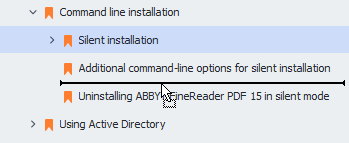
 Omarrangering bogmærker eller ændring af deres indlejrede niveauer vil ikke påvirke visningen af dokumentet.
Omarrangering bogmærker eller ændring af deres indlejrede niveauer vil ikke påvirke visningen af dokumentet. knappen eller klik på Omdøb genvejsmenuen for bogmærket.
knappen eller klik på Omdøb genvejsmenuen for bogmærket. knappen eller klik på Slet genvejsmenuen for bogmærket.
knappen eller klik på Slet genvejsmenuen for bogmærket.